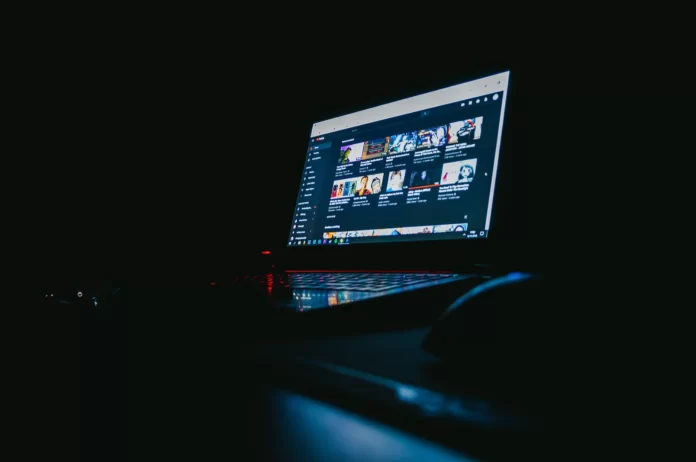Se você for confrontado com o erro de renderizador de áudio no YouTube, você não precisa se preocupar com isso. Embora o YouTube seja um serviço maravilhoso e mais popular para assistir vídeos sobre uma variedade de tópicos. Além disso, você pode definitivamente encontrar algo que lhe interesse ou algo que possa ajudá-lo se você tiver uma pergunta.
No entanto, apesar de tudo isso, o YouTube às vezes pode falhar. Na maioria dos casos, estas são pequenas falhas que são resolvidas pelos desenvolvedores do YouTube em um curto período de tempo. Por outro lado, alguns problemas que você pode resolver facilmente por conta própria.
Bem, se você quiser resolver o erro do renderizador de áudio, você tem que estar ciente de que existem maneiras simples e diretas de evitar este erro. Portanto, eis como você pode fazer isso.
O que significa o erro do renderizador de áudio
O erro do renderizador de áudio aparece no YouTube quando você vê uma tela em branco no player com a mensagem específica destacada na tela. Esta mensagem é “Auto render error”. Por favor, reinicie seu sistema”.
Há várias razões possíveis para que ele apareça na tela do seu navegador da web:
- Vários dispositivos de saída de áudio conectados simultaneamente ao PC.
- Erros de software.
É claro que você pode imediatamente tentar reiniciar seu PC, como diz a mensagem. Entretanto, você não deve se apressar, pois pode ser capaz de resolver o problema mais rapidamente e sem reinicializar usando os passos descritos abaixo.
Como corrigir o erro do renderizador de áudio
Se você quiser corrigir o erro do renderizador de áudio, você pode usar um ou vários métodos abaixo.
Reconecte o dispositivo de som
A primeira coisa que você pode tentar é reconectar seu dispositivo de som. Você pode fazer isso para garantir que não haja uma conexão fraca entre o dispositivo e o PC, portanto, antes de prosseguir com outras etapas, tente reconectar o dispositivo ao PC.
Fechar o software de mistura de áudio
O software de mistura de áudio pode assumir o controle exclusivo dos drivers de áudio, impedindo que o navegador da web os utilize. Se você tiver um programa similar rodando em segundo plano, desista completamente dele antes de assistir ao YouTube.
Dispositivos de som ligado/desligado
Desligar e ligar um dispositivo de áudio em seu PC é outra solução eficaz que pode corrigir o erro de renderização de áudio. Para fazer isso, siga estes passos:
- Clique com o botão direito do mouse sobre o botão “Start” e selecione “Device Manager”.
- Expandir “Entradas e saídas de áudio”.
- Clique com o botão direito do mouse em seu dispositivo de áudio padrão e escolha “Desativar dispositivo”.
- Finalmente, clique em “Sim” para confirmar a mudança e clique novamente com o botão direito do mouse sobre o dispositivo de áudio e selecione “Habilitar dispositivo”.
Executar o solucionador de problemas de áudio
Há uma chance de que este erro possa ser causado por um bug ou falha nos drivers de som. Portanto, para evitar mais erros ou falhas, você deve rodar um localizador de problemas de áudio em seu PC. Este método é eficaz porque corrige os erros mais recentes no PC.
Se você quiser fazer isso, você pode seguir estes passos:
- Primeiro de tudo, pressione o botão “Win” e vá para o menu “Settings”.
- Em seguida, digite “Solução de problemas” na barra de busca e selecione a opção “Encontrar e corrigir problemas de reprodução de áudio”.
- Uma nova janela com a opção “Playing Audio” (Reproduzindo Áudio) aparece. Clique em “Próximo” e selecione um dispositivo que você deseja solucionar o problema.
- Depois disso, um processo de detecção de erros será iniciado.
- Se houver algum problema, você verá uma estratégia de reparo. Clique em “Sim” para consertá-la.
- Siga as instruções na tela para finalizar o processo.
- Finalmente, reinicie seu PC e verifique se o erro está corrigido ou não.
Ligar a aceleração do hardware
Às vezes também ajuda a desativar a opção de aceleração de hardware em navegadores web para ajudar a se livrar do erro do renderizador de áudio no YouTube.
Assim, você deve executar os seguintes passos para desativar a aceleração de hardware no Google Chrome:
- Abra seu navegador Chrome.
- Clique no botão “três pontos” no canto superior direito da tela e selecione “Configurações”.
- Em seguida, rolar para baixo e abrir “Configurações avançadas”.
- Depois disso, vá para a seção “Sistema” e desabilite a opção “Usar aceleração de hardware quando disponível”.
- Finalmente, reinicie seu navegador web Google Chrome.
Se você quiser desativar a aceleração de hardware em seu navegador Mozilla Firefox, você tem que seguir estes passos:
- Abra seu navegador Mozilla Firefox.
- Ir para o menu “Configurações”.
- Em seguida, navegue até a seção “Geral” e desça até a seção “Desempenho”.
- Finalmente, desmarque a caixa ao lado do botão “Usar aceleração de hardware disponível”.
Uma vez concluídas estas etapas, você tem que reiniciar seu navegador Mozilla Firefox. Finalmente, verifique se esta solução o ajuda a corrigir o erro do renderizador de áudio no YouTube.
Reinicie seu PC
O próprio YouTube sugere “Reinicie seu computador” na mensagem de erro. De fato, o reinício geralmente ajuda. Entretanto, se o erro ocorrer com freqüência, reiniciar o computador toda vez não é a solução mais conveniente.